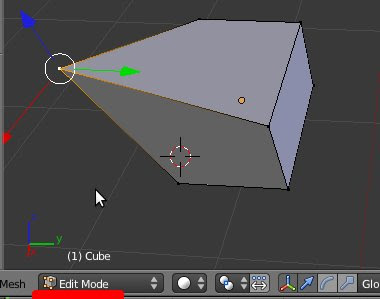2011年9月29日木曜日
View方向・移動・拡大・縮小
View回転ーマウスの中ボタンのドラッグ
視点の平行移動ーShift + 中ボタンドラッグ
表示の拡大・縮小ーCtrl + 中ボタンドラッグ
視点の平行移動ーShift + 中ボタンドラッグ
表示の拡大・縮小ーCtrl + 中ボタンドラッグ
閲覧ありがとうございました。
オブジェクトの移動
G キーを押す
移動をX軸に制限する G を押した後 X
移動をY軸に制限する G を押した後 Y
移動をZ軸に制限する G を押した後 Z
移動中に、Ctrl をおすと、グリッドにSnap
移動をX軸に制限する G を押した後 X
移動をY軸に制限する G を押した後 Y
移動をZ軸に制限する G を押した後 Z
移動中に、Ctrl をおすと、グリッドにSnap
閲覧ありがとうございました。
2011年9月28日水曜日
2011年9月27日火曜日
画面(ビュー)の移動
Ctrl+ 4 画面を右に移動
Ctrl+ 6 画面を右に移動
Ctrl+ 2 画面を上に移動
Ctrl+ 8 画面を下に移動
マウス中ボタン+マウス移動:画面全体の回転:
Shift+マウス中ボタン:画面全体の平行移動:
Ctrl+マウスホイール回転:画面全体の横方向平行移動
Shift+マウスホイール回転:画面全体の縦方向平行移動
画面全体のズームイン/アウト:マウスホイール回転
Ctrl+マウス中ボタン+マウス移動
Ctrl + [ . ]:視点が 3D Cursor の座標に移動する。
[HOME]:View > View All と同じ
全オブジェクトにフィットした View(視点、ズーム) になる。
[ . ] ピリオド:View -> View Selected と同じ
選択中のオブジェクトにフィットした View(視点、ズーム) になる。
Ctrl+ 6 画面を右に移動
Ctrl+ 2 画面を上に移動
Ctrl+ 8 画面を下に移動
マウス中ボタン+マウス移動:画面全体の回転:
Shift+マウス中ボタン:画面全体の平行移動:
Ctrl+マウスホイール回転:画面全体の横方向平行移動
Shift+マウスホイール回転:画面全体の縦方向平行移動
画面全体のズームイン/アウト:マウスホイール回転
Ctrl+マウス中ボタン+マウス移動
Ctrl + [ . ]:視点が 3D Cursor の座標に移動する。
[HOME]:View > View All と同じ
全オブジェクトにフィットした View(視点、ズーム) になる。
[ . ] ピリオド:View -> View Selected と同じ
選択中のオブジェクトにフィットした View(視点、ズーム) になる。
閲覧ありがとうございました。
2011年9月26日月曜日
面の削除
ファイルの新規作成を作成した状態から、
エディットモード、フェイスセレクトモードにして、
上の面を右クリックで選択する。
DeleteキーまたはXキーを押す
Facesをクリックすると、
選択されている面が削除されます。
エディットモード、フェイスセレクトモードにして、
上の面を右クリックで選択する。
DeleteキーまたはXキーを押す
Facesをクリックすると、
選択されている面が削除されます。
閲覧ありがとうございました。
頂点の追加
パネルを追加してトップビュー・エディットモード・ワイヤーフレームにして、
Ctrl+R を押してマウスポインタをパネル内で動かすと紫色のラインが現れる。
左ドラッグでラインを動かして左クリックで決定する。
Ctrl+R 後 スクロール
Ctrl+R を押してマウスポインタをパネル内で動かすと紫色のラインが現れる。
左ドラッグでラインを動かして左クリックで決定する。
Ctrl+R 後 スクロール
閲覧ありがとうございました。
頂点の選択方法
右クリックで頂点を選択すると頂点を一つ選択する事が出来ます。
Shift + 右クリックで 頂点を複数選択する事が出来ます。
全選択、解除:A
モア選択、レス選択
Ctrlキー + +キー 、 Ctrlキー + - キー
矩形(ボックス)選択
Bキーを押してドラッグします。
選択されている頂点がある場合は追加で選択されます。
サークル選択
C
ドラッグまたは左クリックで選択
サークルの大きさはスクロールで調節可能
右クリックで終了
選択されている頂点がある場合は追加で選択されます。
投げ縄選択
Ctrlキー+左ドラッグします。
選択されている頂点がある場合は追加で選択されます。
ループ選択
Alt+右クリックで辺を選択すると、
辺に繋がる頂点部分を選択出来ます。
連続選択する場合は Shift + Alt + 右クリック で可能です。
ベルト選択
Ctrl+Alt+右クリックで選択した辺と平行になっている辺や面・頂点を選択します
接続部分選択
繋がっている全ての部分を選択する。
どれか一つの頂点を選択して、
Ctrl L
Shift + 右クリックで 頂点を複数選択する事が出来ます。
全選択、解除:A
モア選択、レス選択
Ctrlキー + +キー 、 Ctrlキー + - キー
矩形(ボックス)選択
Bキーを押してドラッグします。
選択されている頂点がある場合は追加で選択されます。
サークル選択
C
ドラッグまたは左クリックで選択
サークルの大きさはスクロールで調節可能
右クリックで終了
選択されている頂点がある場合は追加で選択されます。
投げ縄選択
Ctrlキー+左ドラッグします。
選択されている頂点がある場合は追加で選択されます。
ループ選択
Alt+右クリックで辺を選択すると、
辺に繋がる頂点部分を選択出来ます。
連続選択する場合は Shift + Alt + 右クリック で可能です。
ベルト選択
Ctrl+Alt+右クリックで選択した辺と平行になっている辺や面・頂点を選択します
接続部分選択
繋がっている全ての部分を選択する。
どれか一つの頂点を選択して、
Ctrl L
閲覧ありがとうございました。
3Dカーソルを原点(X:0,Y:0,Z:0)に戻す
View から Prooerties を選択する。
表示されるプロパティー画面から
3D Cursor Location:欄でXYZに0をする。
Shift S で表示されるメニューから Curdor to Center をクリックする
表示されるプロパティー画面から
3D Cursor Location:欄でXYZに0をする。
Shift S で表示されるメニューから Curdor to Center をクリックする
閲覧ありがとうございました。
2011年9月24日土曜日
エディットモードでCubeの頂点編集
頂点が選択されている事を確認します。
画像のようにEdit Mode を選択するか
TabキーでEdit Mode にする。
頂点を右クリックで選択し、
マウスポインタを白い丸の中でドラッグして移動させる。
キーボードのg+x でx方向に移動を制限出来ます。
画像のようにEdit Mode を選択するか
TabキーでEdit Mode にする。
頂点を右クリックで選択し、
マウスポインタを白い丸の中でドラッグして移動させる。
キーボードのg+x でx方向に移動を制限出来ます。
閲覧ありがとうございました。
2011年9月23日金曜日
キー操作
a:オブジェクトをすべて選択<->すべて解除
b:ボーダー(境界線選択)ドラッグでオブジェクトを選択
c:サークル検索 スクロールで円の大きさを決定
円をドラッグしてオブジェクトを選択 左クリックで円の部分だけ選択
右クリックで解除
Tabキー:オブジェクトモード・エディットモード切り替え
/:ローカルモード 選択しているオブジェクトのみ表示
H:選択されているオブジェクトを非表示(ハイド)にする
Alt + H :非表示になっているオブジェクトを表示する
Z:ワイヤーフレームモード<->ソリッドモード切り替え
Home:ビューの表示を調整して表示する。
+:拡大
+:縮小
g:移動(左クリックで解除)
g押し下後x押し下:移動をx軸に制限
g押し下後y押し下:移動をy軸に制限
g押し下後z押し下:移動をz軸に制限
g押し下後マウスの真ん中ボタンクリック:自動で移動軸を制限
g押し下後Ctrl押し下:移動をグリッドに制限
r:回転 オブジェクトを中心 マウスまでの距離が半径 (左クリックで解除)
r押し下後x押し下:移動をx軸に制限
r押し下後y押し下:移動をy軸に制限
r押し下後z押し下:移動をz軸に制限
s:縮小・拡大
Ctrl +z : 戻す
Ctrl + [ . ]:視点が 3D Cursor の座標に移動する。
F6 プロパティー調整
b:ボーダー(境界線選択)ドラッグでオブジェクトを選択
c:サークル検索 スクロールで円の大きさを決定
円をドラッグしてオブジェクトを選択 左クリックで円の部分だけ選択
右クリックで解除
Tabキー:オブジェクトモード・エディットモード切り替え
/:ローカルモード 選択しているオブジェクトのみ表示
H:選択されているオブジェクトを非表示(ハイド)にする
Alt + H :非表示になっているオブジェクトを表示する
Z:ワイヤーフレームモード<->ソリッドモード切り替え
Home:ビューの表示を調整して表示する。
+:拡大
+:縮小
g:移動(左クリックで解除)
g押し下後x押し下:移動をx軸に制限
g押し下後y押し下:移動をy軸に制限
g押し下後z押し下:移動をz軸に制限
g押し下後マウスの真ん中ボタンクリック:自動で移動軸を制限
g押し下後Ctrl押し下:移動をグリッドに制限
r:回転 オブジェクトを中心 マウスまでの距離が半径 (左クリックで解除)
r押し下後x押し下:移動をx軸に制限
r押し下後y押し下:移動をy軸に制限
r押し下後z押し下:移動をz軸に制限
s:縮小・拡大
Ctrl +z : 戻す
Ctrl + [ . ]:視点が 3D Cursor の座標に移動する。
F6 プロパティー調整
閲覧ありがとうございました。
テンキー操作
0:カメラ
1:正面
3:右
5:Ortho/Persp切り替え
7:トップ
4:左回転
6:右回転
2:縦回転↑
8:縦回転↓
9:
Ctrl+ 4 ビューを右に移動
Ctrl+ 6 ビューを右に移動
Ctrl+ 2 ビューを上に移動
Ctrl+ 8 ビューを下に移動
1:正面
3:右
5:Ortho/Persp切り替え
7:トップ
4:左回転
6:右回転
2:縦回転↑
8:縦回転↓
9:
Ctrl+ 4 ビューを右に移動
Ctrl+ 6 ビューを右に移動
Ctrl+ 2 ビューを上に移動
Ctrl+ 8 ビューを下に移動
閲覧ありがとうございました。
マウス操作
右クリック オブジェクトの選択
Shift + 右クリック オブジェクトを複数選択
左クリック オブジェクトを動かす。 動かす前に選択しておく
カーソルポジションを動かす。
真ん中(スクロールボタン)を押しながらドラッグすると、
ビューを三次元で動かす事が出来る。
ファイルメニューのUsr Preference で変更可能
Shift + 右クリック オブジェクトを複数選択
左クリック オブジェクトを動かす。 動かす前に選択しておく
カーソルポジションを動かす。
真ん中(スクロールボタン)を押しながらドラッグすると、
ビューを三次元で動かす事が出来る。
ファイルメニューのUsr Preference で変更可能
閲覧ありがとうございました。
登録:
投稿 (Atom)